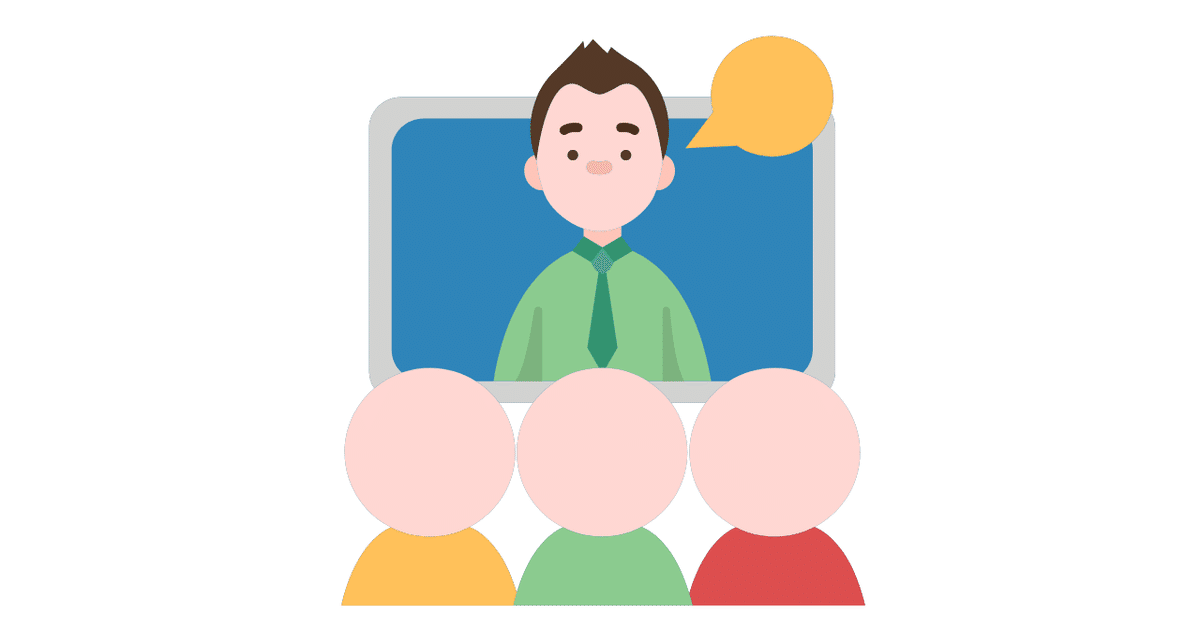
Teamsのウェビナーとライブイベント何が違うの?ちょっと覗いてみた。
2023/11/07追記 ライブイベントはTown Hallsに代わるとのこと
「Microsoft Teams」のライブイベント機能が廃止へ、代わりに「Town Halls」を導入 - 窓の杜 (impress.co.jp)
今回のDocsは以下
ライセンスによってライブイベントができない。
今回のきっかけは付与されたライセンスによって、Teamsのライブイベントがある環境とない環境があったので調べてみた。
具体的には以下の画像のようになる。
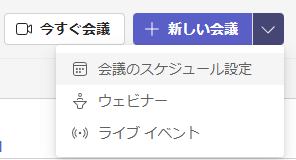

何が違うのかな。
会議、ウェビナー、ライブイベントは全部「会議」というカテゴリになるが、名前が違うように内容も違う。
会議
2万人まで参加可能。参加者が1001人以上超えると閲覧限定機能となる。
ウェビナー
最大1000人まで参加可能。閲覧限定にはならない。発表者の指定ができる。
そのため、発表者と視聴者が明確に分けられる
ライブイベント
Q&A機能が使える。
ウェビナーを作ってみる
全体画面
実際に作ってみようとすると以下の画面になる。
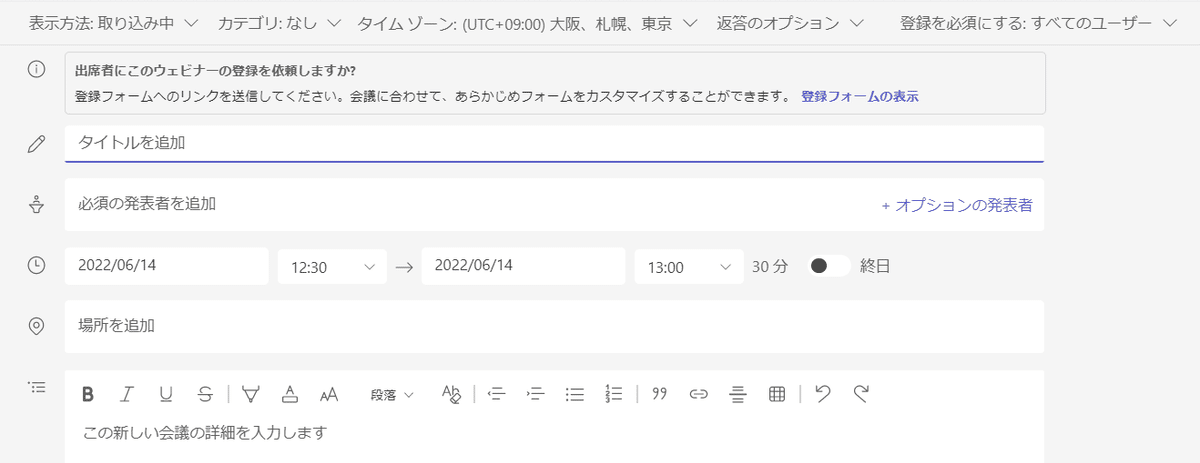
参加者用の登録フォーム
姓、名、メールアドレス、住所などが設定できる。
発表者とその説明も記載できる。

適当に作成すると以下のような画面になるので、「登録リンクのコピー」でURLをばらまけばいい。

参加者が受け取った画面は以下

各種入力すると登録したメールに招待が到着する。
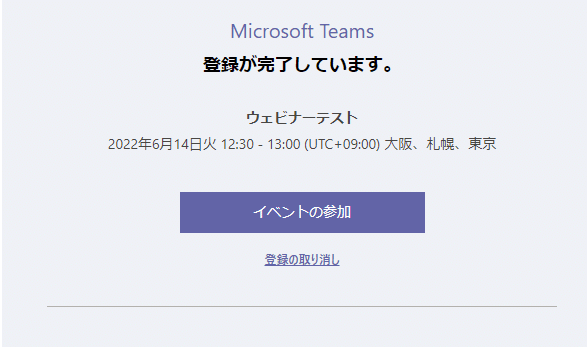
実際のウェビナー画面
主催者側は何でもできる。

参加者側は主催者の許可なくビデオON、マイクON,共有はできない。コメントできるぐらい。
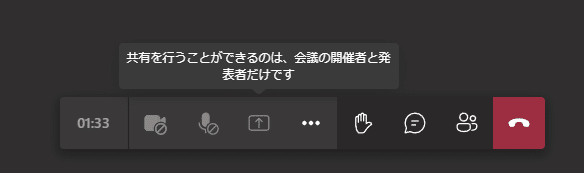
主催側は特定ユーザをマイクONや発表者にしたり、追い出したりできる。
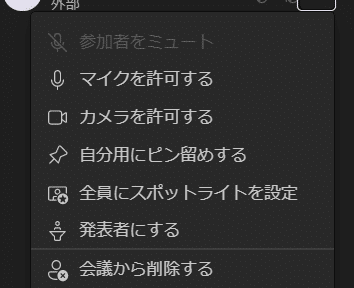
ライブイベントを作ってみる
実際に作ってみようとすると以下の画面になる。
ウェビナーとの違いは赤枠の「イベントグループにユーザを招待する」

ライブイベントのアクセス許可
IT管理者の設定次第でパブリックは抑制ができる。
Teams以外でもできるようだ。
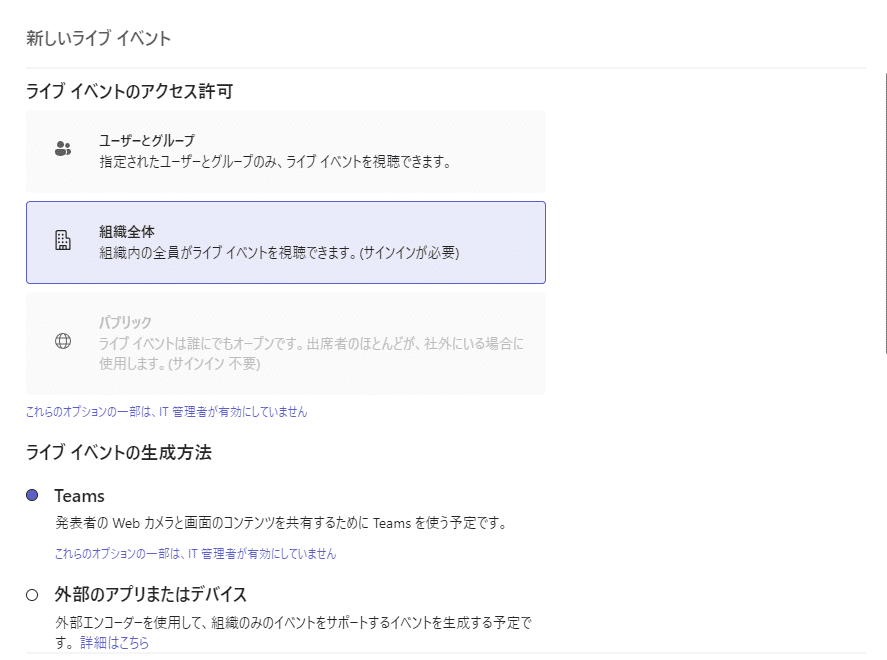
イベントオプション
レコーデイングの許可。
Q&Aなどが可能。
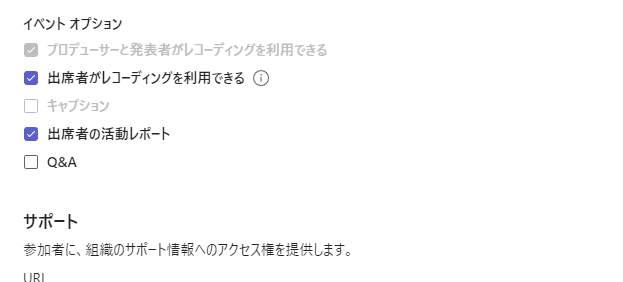
配布
出席者を招待するためにはリンクコピーまたはカレンダーからの招待で共有が可能。

実際にやってみた。
左の画面にコンテンツを放り込んで共有のか?

画面を共有すると下に「コンテンツ」と表示されるので、クリックしたら、
左側の画面に表示され。「ライブ送信」が送れるようになった。
複数人の人があらかじめ画面を共有したもので配信するものを管理者が選べる感じか?
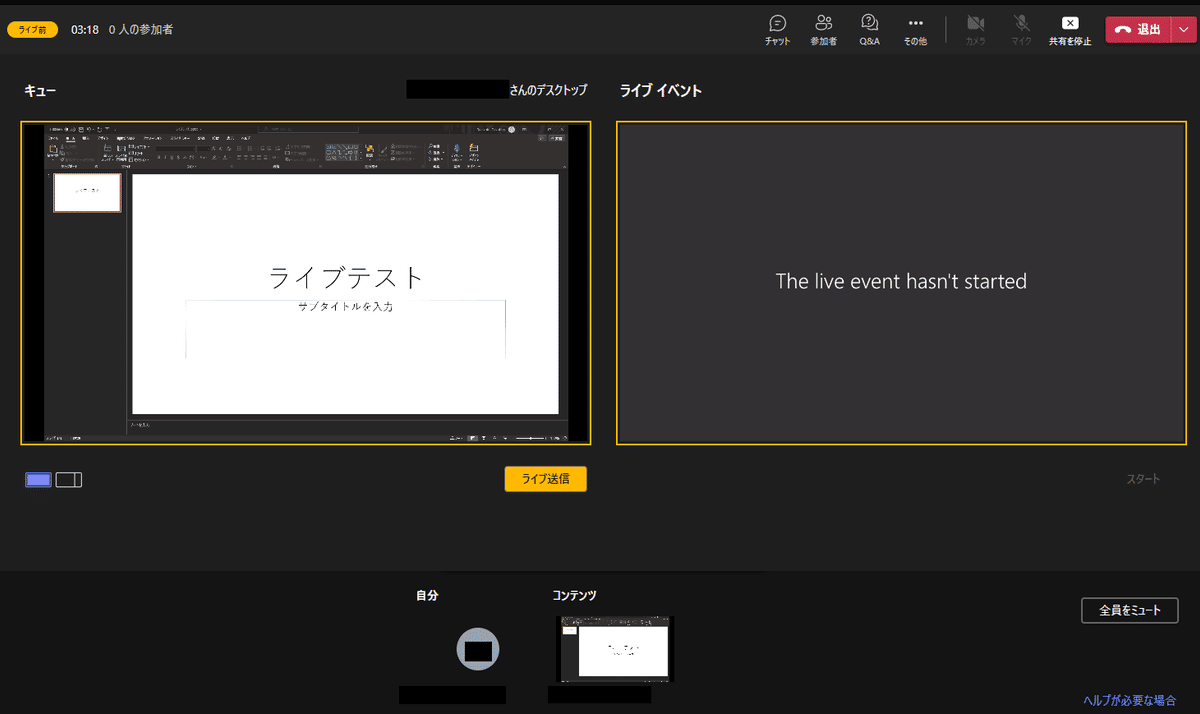
「ライブ送信」をクリックすると右の画面に表示され、「スタート」が推せるようになった。

スタートしてみる。

続行するとライブが始まる。右の赤枠側がライブ配信側の画面なんだろう。
なお、画面をいじると最初に左が反映し、微妙なラグで右に反映する感じだった。

終わりに
一人で検証するにはちょっと無理がある。
いずれ協力者を得たら追記していきたい。
その他Teams関連で調べたのは以下
この記事が気に入ったらサポートをしてみませんか?
